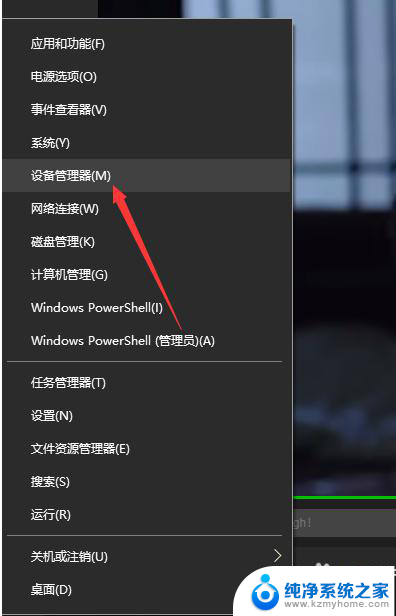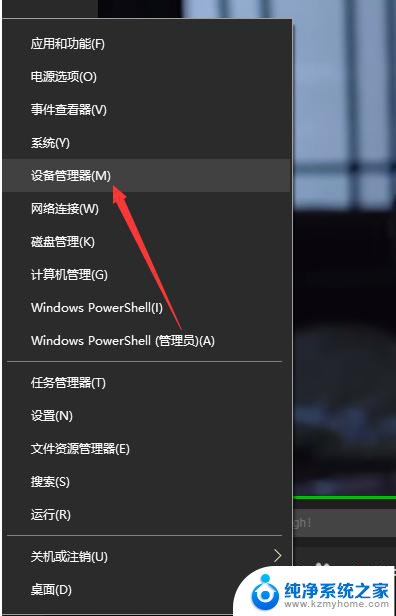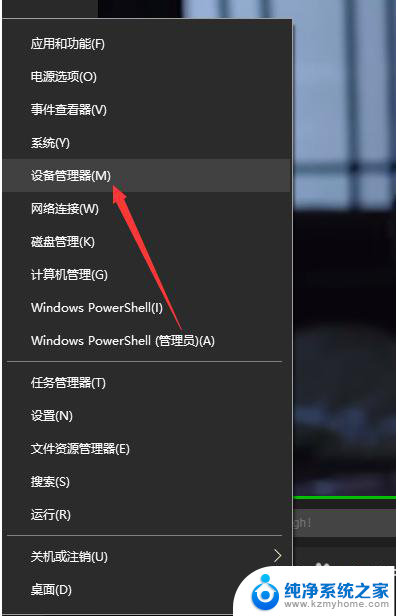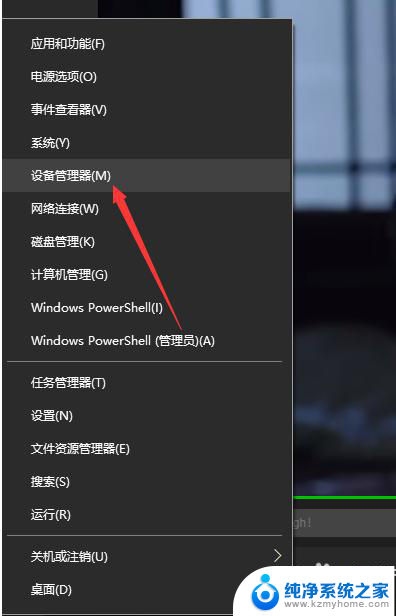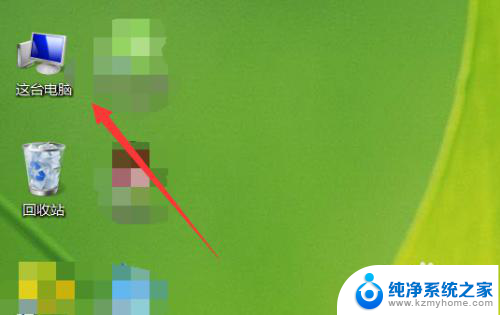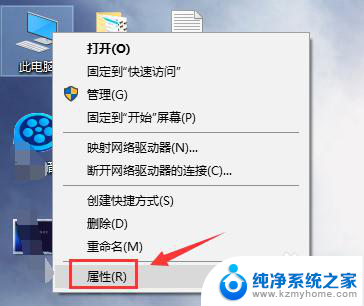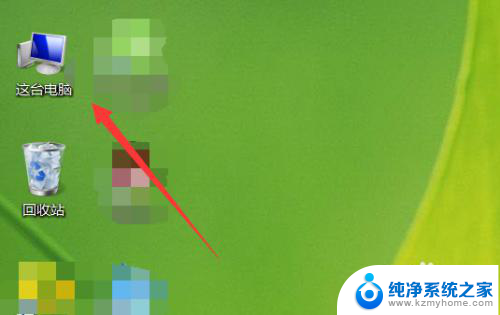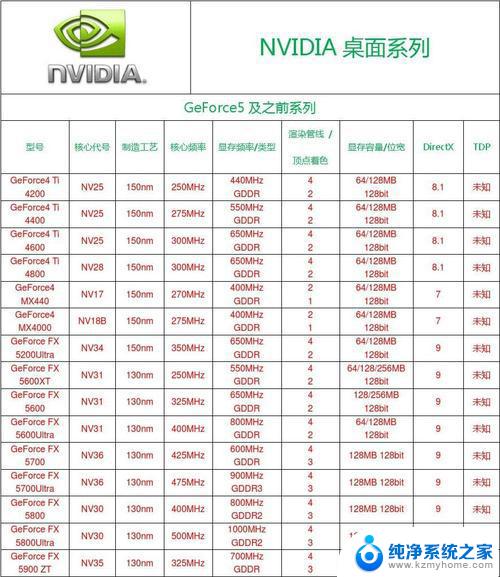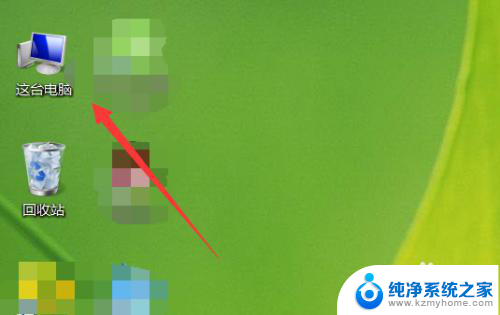在哪查看显卡 自己电脑显卡怎么查看
在如今的数字时代,电脑已经成为我们日常生活中不可或缺的工具,而对于许多电脑爱好者来说,了解自己电脑的硬件配置是至关重要的。其中显卡作为电脑性能的重要组成部分,更是需要我们重点关注的硬件之一。在哪里可以查看自己电脑的显卡信息呢?如何准确地查看电脑的显卡型号和性能呢?接下来我们将一一为您解答。
操作方法:
1.首先,我们在自己的电脑桌面上。找到“此电脑”,然后点击右键选择属性。
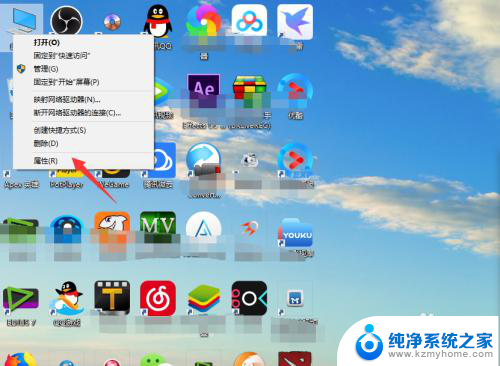
2.在属性中,我们选择“控制面板主页”。
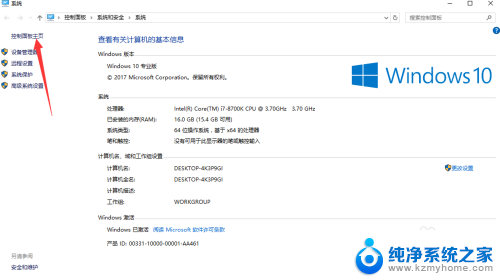
3.然后将右上方的查看方式,由类别修改为大图标。
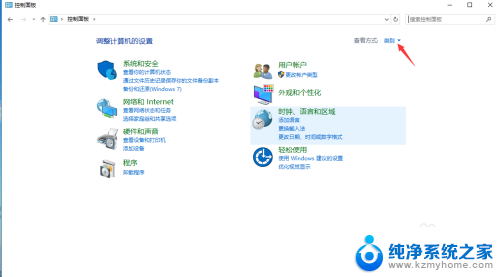
4.然后我们可以看到非常多的电脑的设置,我们选择“NVIDIA控制面板”。如图示。
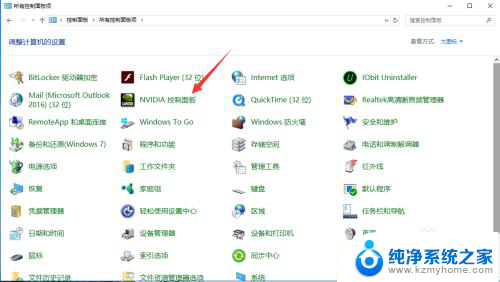
5.进入NVIDIA控制面板之后,我们点击左下角的系统消息。
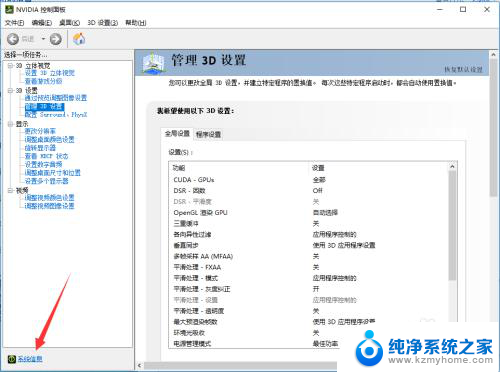
6.进入这个系统信息之后,我们就可以看到相信的显卡信息了。 可以看到小编的显卡是“GeForce GTX 1070 Ti”,右边是这个显卡的详细细节。
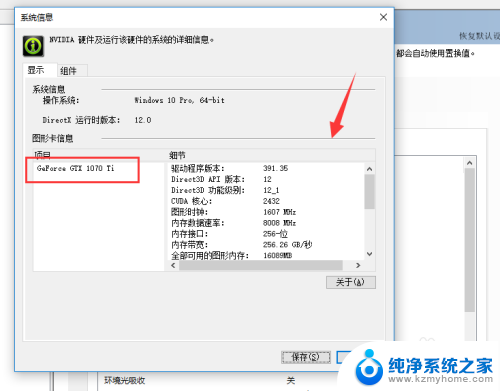
7.我们可以点击保存,将信息全部保存下来,方便观看。
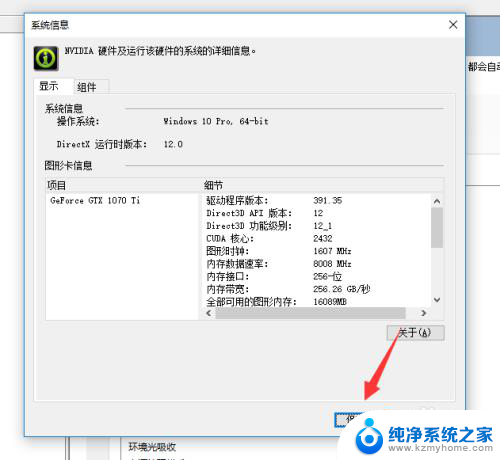
8.保存完成之后,我们直接打开,就可以看到这个显卡的详细信息了。
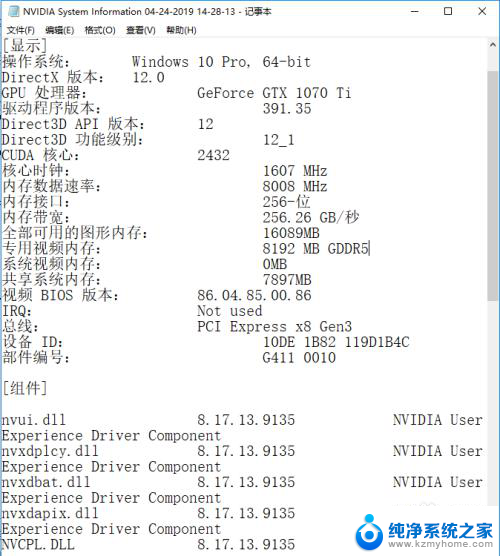
以上是关于如何查看显卡的全部内容,如果你遇到这种情况,不妨尝试一下小编提供的方法来解决,希望对大家有所帮助。